Configurare router TP-Link TD-W8961N (IT) Versione 2
 TD-W8961ND è un dispositivo Tutto in Uno che combina le funzioni di modem DSL ad alta velocità, router NAT con 4 porte 10/100 Mbps ed access point wireless, progettato per offrire con un unica soluzione accesso e la condivisione Internet in una rete wireless/cablata. Grazie al software Easy Setup Assistant, fornito con il CD in dotazione, è possibile configurare facilmente il dispositivo e creare una rete wireless con una velocità 15 volte superiore ed una copertura 5 volte maggiore rispetto ai prodotti tradizionali 11g. Con TD-W8961N è possibile inoltre usare tutte quelle applicazioni che richiedono molta banda come ad esempio streaming video HD in wireless, impossibile con i prodotti 11g.
TD-W8961ND è un dispositivo Tutto in Uno che combina le funzioni di modem DSL ad alta velocità, router NAT con 4 porte 10/100 Mbps ed access point wireless, progettato per offrire con un unica soluzione accesso e la condivisione Internet in una rete wireless/cablata. Grazie al software Easy Setup Assistant, fornito con il CD in dotazione, è possibile configurare facilmente il dispositivo e creare una rete wireless con una velocità 15 volte superiore ed una copertura 5 volte maggiore rispetto ai prodotti tradizionali 11g. Con TD-W8961N è possibile inoltre usare tutte quelle applicazioni che richiedono molta banda come ad esempio streaming video HD in wireless, impossibile con i prodotti 11g.
- Dispositivo All-in-one: ADSL2+ Modem, Router NAT, Switch 4 Porte e Access Point Wireless N
- Velocità Wireless N fino a 300Mbps, ideale per applicazioni che richiedono banda intensiva come gioco online, chiamate Internet e streaming video HD
- Semplice installazione con supporto multilingua
- Pulsante WPS per connessioni sicure one-touch e pulsante di accensione/spegnimento Wi-Fi
Configurazione passo-passo

Collegamento dei cavi
Per prima cosa collegate il router alla presa elettrica tramite l’alimentatore fornito in dotazione e collegate il cavo telefonico, non è necessario mettere il filtro se sulla linea telefonica non è presente un telefono, in alternativa applicate il filtro ADSL fornito fra il modem e la presa telefonica a muro seguendo seguendo le istruzioni stampate sullo stesso in semitrasparenza.
LINE = collegare il cavo telefonica alla presa a muro
PHONE = collegare il cavo telefonico al telefono
MODEM = collegare il cavo telefonico al router


Il cavetto telefonico fornito è un RJ11 pertanto se la vostra presa a muro è tripolare avrete la necessità di acquistare un filtro tripolare.
Successivamente collegate il cavo di rete RJ45 fornito ad una delle 4 porte del router ed al computer.
Accendendo il router si accenderanno i led sull’apparecchio, i led indicano uno stato dell’apparecchio ed eventuali problematiche.
Indicatori di stato![]()
Il led delineato in verde indica lo stato di funzionamento o problema.
- Acceso = in funzione
- Spento = interruttore posteriore in modalità spento, alimentazione scollegata, alimentatore guasto, router guasto.
I led delineati in rosso indicano lo stato di connessione del gestore.
- Primo led acceso = Portante adsl funzionante
- Primo led lampeggiante = Segnale adsl assente (contattare il gestore), cavo telefonico non collegato.
- Primo led spento = Segnale adsl assente (contattare il gestore), cavo telefonico non collegato.
- Secondo led acceso = Comunicazione con il server del gestore attiva
- Secondo led lampeggiante = Connessione attiva e trasferimento dati attivo
- Secondo led spento = Configurazione errata del router, credenziali del gestore errate
I led delineati in giallo indicano lo stato della wireless
- Primo led acceso = Linea wireless in funzionante
- Primo led lampeggiante = Connessione attiva e trasferimento dati attivo
- Primo led spento = Pulsante posteriore wireless in modalità spento
- Secondo led lampeggiante = Funzione WPS attiva ed in ricerca
- Secondo led spento = WPS non in funzione
I led delineati in blu indicano lo stato della rete cablata
- Led acceso = Comunicazione con il computer attiva
- Led lampeggiante = Connessione attiva e trasferimento dati attivo
- Led spento = Cavo di rete scollegato, cavo errato, porta ethernet guasta
Configurazione del router
Dal nostro browser (Internet Explorer, Edge, Firefox, Chrome, o altro) accediamo all’indirizzo tplinkmodem.net o 192.168.1.1
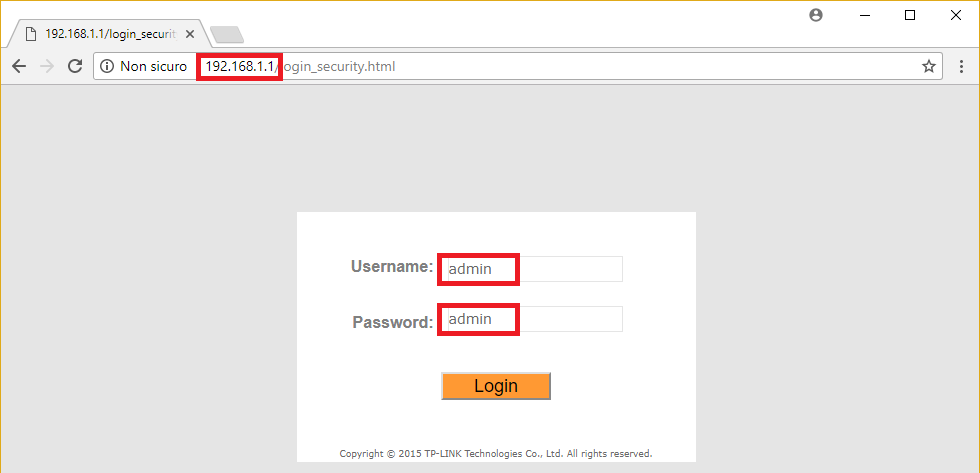
Inseriamo username admin e password admin e premiamo login per accedere
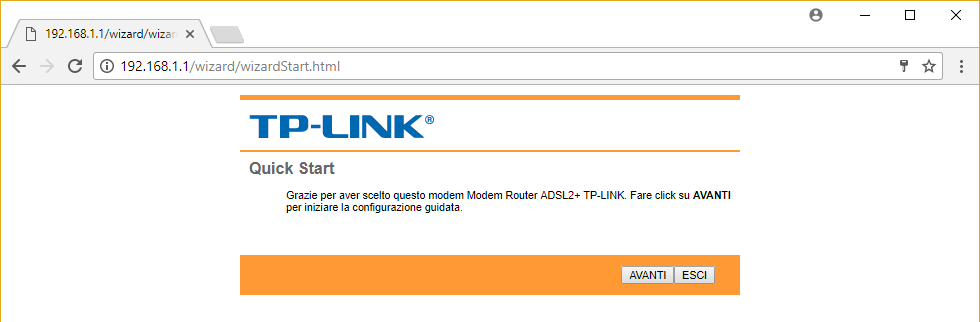
Procediamo con avanti alla schermata quick start
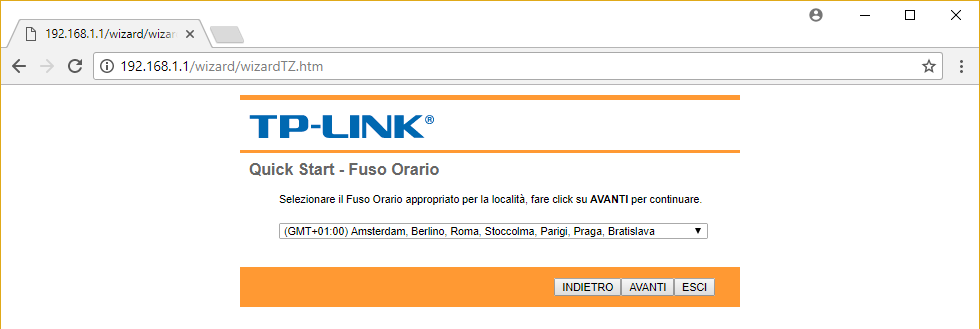
Il fuso orario deve essere su GMT +01:00 se non lo è gia
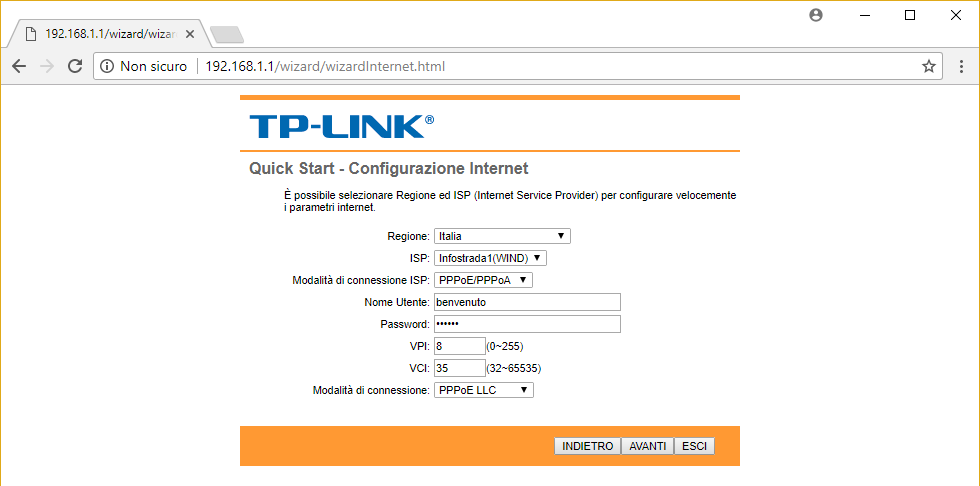
Inseriamo i dati relativi al gestore, se non li conoscete potete utilizzare questa guida Configurazioni ADSL e Mail dei principali gestori
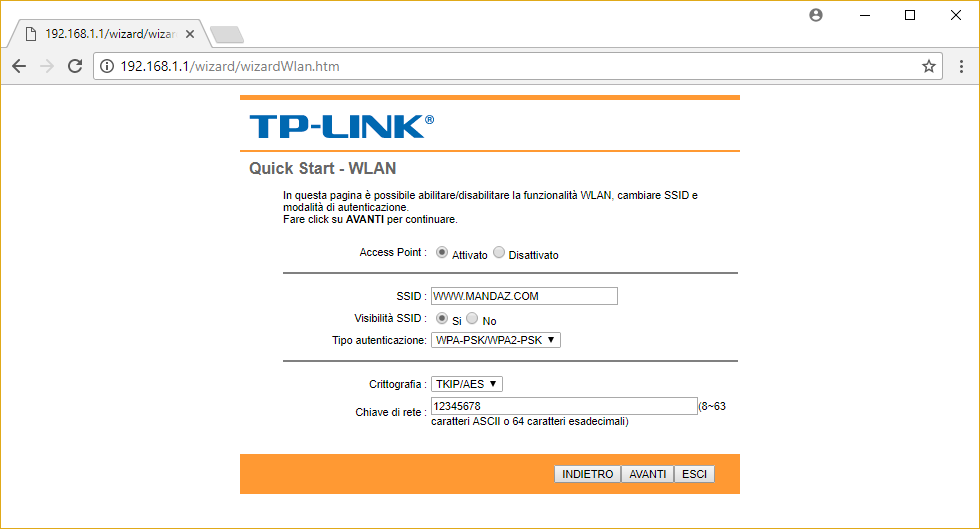
Inseriamo il nome con cui vogliamo chiamare la nostra wireless nel campo SSID e proteggiamo la rete con WPA-PSK/WPA2-PSK in tipo autenticazione, in crittografia andremo a mettere TKIP/AES ed inseriamo una chiave di rete di almeno 8 caratteri alfanumerici. Questo tipo di configurazione è adatta sia per dispositivi recenti che i più datati. Diamo poi il comando Avanti per procedere
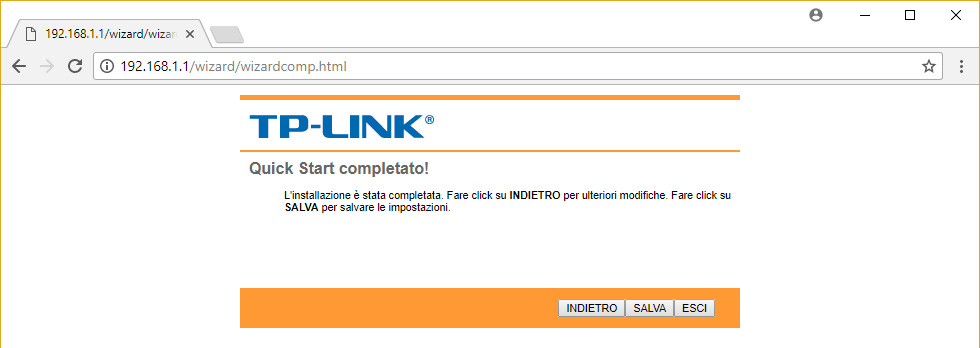
Con questo messaggio possiamo concludere l’installazione eseguendo Salva
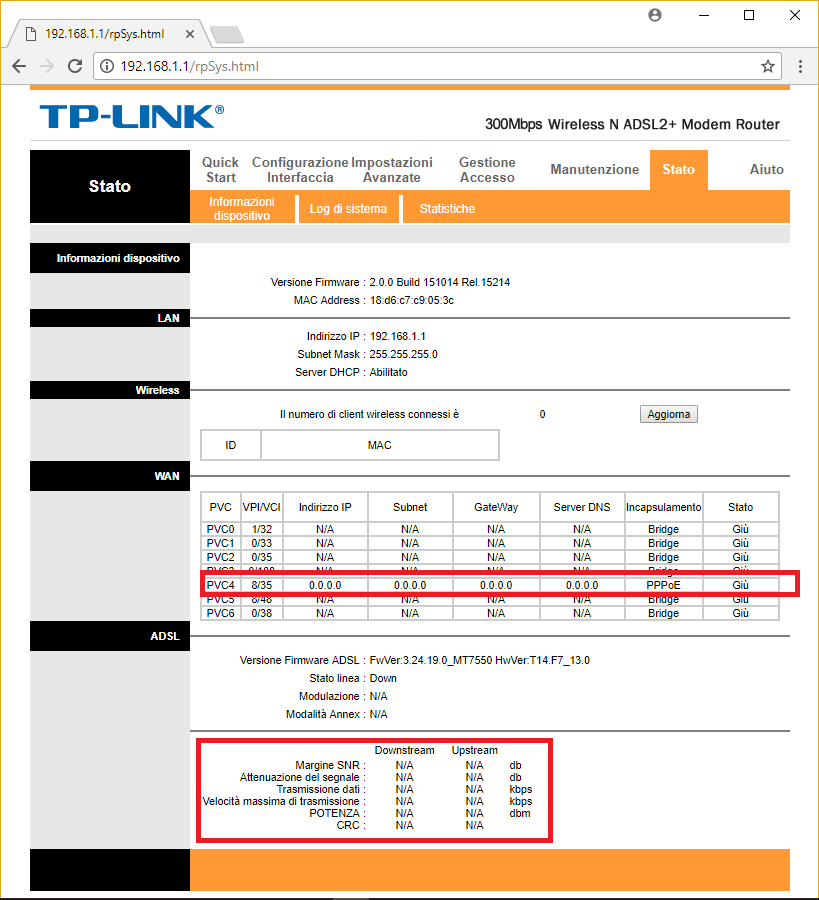
L’ultima schermata è quella di stato dove andrà ad indicare l’indirizzo IP che il gestore ci assegna sulla riga PVC4 e in basso lo stato di linea, ovvero velocità in downstream (scaricamento) ed upstream (caricamento). Ora è possibile iniziare a navigare.
Note
La versione (IT) è preconfigurata con i gestori italiani, nel quale il gestore non è in lista, potete mettere Telecom Italia e settare il resto dei parametri manualmente.
Le versioni non (IT) vanno configurate manualmente in tutte le parti seguendo i parametri del gestore.



